Dzięki technologii wiele urządzeń może nagrywać filmy. Obejmuje to nasze smartfony, laptopy i oczywiście rzeczywistą kamerę wideo. Jednak posiadanie urządzenia nie oznacza, że będziesz nagrywać doskonałe filmy, które wyglądają, jakby były finansowane przez hollywoodzkiego producenta. Czasami nagrywamy filmy w słabym lub słabym oświetleniu. Dlatego będziesz potrzebować edytor oświetlenia wideo. Oprócz rozjaśniania filmów, tego rodzaju redaktor może wprowadzić inne korekty do jasności Twojego filmu.
Tutaj omówimy listę edytorów oświetlenia wideo, która pomoże Ci wprowadzić poprawki lub ulepszenia do pliku multimedialnego. Prowadzi to do tworzenia filmów, które wyglądają oszałamiająco i z pewnością zadziwią odbiorców. Edytorów można również używać do wprowadzania innych zmian w pliku multimedialnym, w tym modyfikowania odcienia, nasycenia itp.
Spis treści: Część 1. Jaka aplikacja może rozjaśnić wideo na komputerze Mac?Część 2. Jak rozjaśnić wideo w systemie Windows 10?Część 3. Jaki jest najlepszy darmowy edytor oświetlenia wideo online?
Część 1. Jaka aplikacja może rozjaśnić wideo na komputerze Mac?
Jakie aplikacje znajdą się na naszej liście edytorów oświetlenia wideo? Te poniższe aplikacje są znane z dostosowywania oświetlenia, oprócz innych modyfikacji. Sprawdź je poniżej:
1. Konwerter wideo iMyMac
iMyMac Video Converter to edytor oświetlenia wideo, który działa również jako konwerter. Podczas konwertowania plików możesz dokonać modyfikacji odcienia, jasności i nasycenia. Oprócz tego możesz przycinać, edytować, obracać, przycinać i wprowadzać inne zmiany w pliku multimedialnym. Najlepszą rzeczą w tym konwerterze wideo jest to, że konwertuje plik z jednego formatu na inny. Więc, kiedy jesteś edytując swoje filmy, możesz nawet uaktualnić je ze standardowej rozdzielczości do wysokiej. Obsługiwane są nawet filmy w rozdzielczości 4K.

To oprogramowanie wykorzystuje technologię akceleracji sprzętowej, aby przyspieszyć edycję i konwersję. Obsługuje NVIDIA CUDA, NVENC, AMDi karty graficzne Intel HD. Zapewniają one, że plik wyjściowy będzie płynny i wolny od opóźnień. Poza tym iMyMac Video Converter obsługuje wiele typów plików. Dzięki temu nie musisz się martwić, że typ pliku wideo nie jest z nim zgodny. Możesz wybrać bezpłatną wersję próbną lub płatną wersję, aby uzyskać więcej funkcji.
2. Adobe Premiere Pro CC
To edytor oświetlenia wideo dla profesjonalistów. Interfejs wygląda na wygodny i prosty. Układy osadzone są dostępne do różnych celów. Poza tym możesz w pełni dostosować swój film. Ponadto sam obszar roboczy można dostosować, aby zapewnić płynny przepływ.
Adobe Premiere Pro CC to wysokiej jakości edytor oświetlenia wideo. Może być również używany do edycji filmów. To oprogramowanie jest dostępne zarówno dla komputerów Mac, jak i Windows. Najważniejsze cechy Premiere Pro CC to ustawienia wstępne i kodeki umożliwiające wygodne eksportowanie filmów. Zbadanie całego narzędzia może być dość zniechęcające, ponieważ ma wiele funkcji do dostosowywania. A ceny są dość drogie. Jedną wadą, którą widzimy, jest to, że zaśmieca dysk i zajmuje dużo miejsca. Poza tym jest to całkiem przydatne.
3. Lightworks
Lightworks to pełnoprawny edytor oświetlenia wideo, który można pobrać za darmo, o ile używasz go do użytku osobistego. Ma bardzo skomplikowany interfejs, co oznacza, że nie jest to najlepszy wybór, jeśli jesteś początkującym. Możesz go również użyć do edycji swoich filmów i plików audio!
Jeśli chodzi o renderowanie wideo, Lightworks jest doskonałym narzędziem. Podczas edycji możesz dodać nieograniczoną liczbę plików wideo i audio do swojej osi czasu. Kolejną wadą, którą zauważyliśmy, jest to, że musisz zainstalować różne specjalne sterowniki, aby działały na kartach graficznych ATI lub NVIDIA. Przynajmniej automatycznie zapisuje twoje procesy. Ogólnie rzecz biorąc, Lightworks może pomóc w dostosowaniu oświetlenia Twoich filmów. Działa to również w przypadku ścieżek audio. Więc to wciąż świetny wybór.
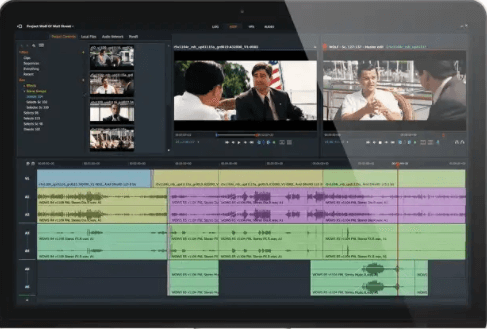
4. Mikser
Oprogramowanie Blender to kolejny edytor oświetlenia wideo, który ma wiele dodatków. Najlepiej nadaje się do modelowania lub animacji 3D. Mimo to działa, aby dostosować oświetlenie w plikach wideo. Najważniejszym punktem Blendera jest to, że oferuje wiele efektów specjalnych. Interfejs ma zintegrowane narzędzia i jest tym, co większość ludzi określiłaby jako zaawansowany technologicznie. Aplikacja nie wymaga dużo miejsca. Ale początkujący użytkownicy mogą uznać to za bardzo skomplikowane. Ten edytor wideo dla komputerów Mac ma interfejs, który nie jest tak wygodny. Być może będziesz musiał dowiedzieć się, czy naprawdę go potrzebujesz, zanim go kupisz.
5. Pinnacle Studio Ultimate
To oprogramowanie to edytor oświetlenia wideo, który ma szybką wydajność. Interfejs jest również bardzo prosty. Jednak nie obsługuje filmów 4K. Ponadto niepłatna, standardowa wersja ma wiele ograniczeń. Jeśli wybierasz lekki edytor, możesz uzyskać bezpłatną opcję – jest to dobre, o ile edytujesz małe pliki. Jeśli jednak chcesz bardziej złożonego rozwiązania do edycji wideo, nie jest to najlepszy wybór. Pinnacle Studio Ultimate nadal ma przyjazny dla użytkownika interfejs, który usprawnia przepływ pracy.
6. Final Cut Pro X
Nasza lista edytorów oświetlenia wideo nie będzie kompletna w Final Cut Pro X. To narzędzie jest przeznaczone dla komputerów Mac i zawiera przejścia, efekty i nagłówki. Posiada również wiele ustawień automatycznych. Jest jednak przeznaczony tylko dla komputerów Mac i nie będzie działać w systemach operacyjnych Windows. Wadą jest to, że interfejs nie ma ruchomych okien. Magnetyczna oś czasu zapewnia jednak nowy sposób edycji filmów. Funkcje są ogromne, co pozwala łatwo tworzyć wspaniałe pliki multimedialne.
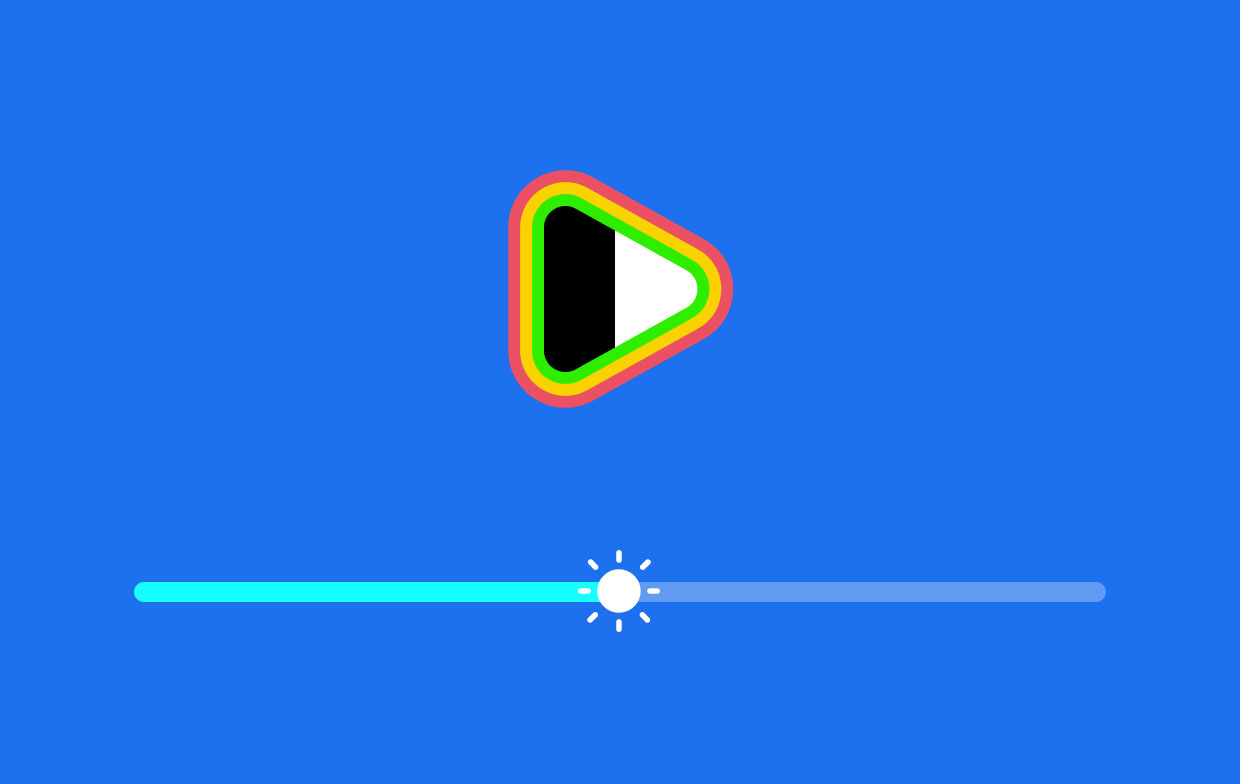
Część 2. Jak rozjaśnić wideo w systemie Windows 10?
Jak więc zrobić efekty edytora oświetlenia wideo w systemie Windows 10? Rozmawialiśmy o Macu. Teraz zajmiemy się tym innym systemem operacyjnym.
1. Odtwarzacz multimedialny Windows
Kroki korzystania z programu Windows Media Player jako edytora oświetlenia wideo są proste. Otwierasz plik wideo. Kliknij wideo prawym przyciskiem myszy, a następnie kliknij Ulepszenia. Następnie kliknij Ustawienia wideo. Następną rzeczą, którą powinieneś zrobić, to dostosować jasność. Możesz także dostosować inne ustawienia, takie jak odcień, nasycenie i kontrast. Następnie kliknij przycisk Zamknij. Jeśli chcesz, możesz również zapisać edytowane wideo, klikając przycisk Zapisz znajdujący się w menu Plik. Otóż to!
2. Vlc media player
To narzędzie może być również używane do dostosowywania oświetlenia, dzięki czemu jest edytorem oświetlenia wideo oprócz bycia odtwarzaczem multimedialnym. Aby to zrobić, kliknij Narzędzia na pasku menu i wybierz Efekty i filtry. Odwiedź sekcję o nazwie Korekty i efekty. Następnie przejdź do Efekty wideo. Przejdź do zakładki Essentials i zaznacz pole wyboru Image Adjust. Następnie możesz przeciągnąć jasność, kontrast, a nawet inne opcje na suwaku. To prosty sposób na edycję oświetlenia wideo. Później też możesz go zapisać!
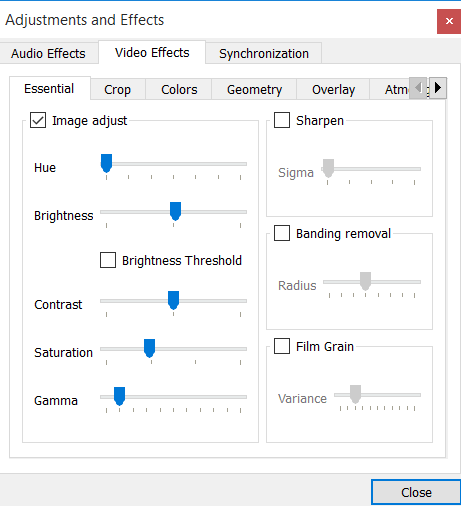
Część 3. Jaki jest najlepszy darmowy edytor oświetlenia wideo online?
W Internecie można znaleźć działający edytor oświetlenia wideo. Poniżej niektóre z nich:
1. Zrzuć media
DumpMedia to marka, która ma wiele narzędzi, w tym internetowy edytor oświetlenia wideo. Możesz użyć edytora oświetlenia wideo, aby zrobić wiele rzeczy. Na przykład możesz po prostu przeciągnąć i upuścić wideo. Następnie możesz przycinać, dostosowywać, przycinać, obracać, kompresować i odwracać swoje filmy. Możesz nawet użyć DumpMedia Edytor wideo online konwertować pliki wideo z jednego formatu na inny. Jako edytor oświetlenia możesz dostosować kontrast, nasycenie i jasność. Narzędzie jest bardzo łatwe w użyciu, wystarczy kilka kliknięć, aby wykonać zadanie.
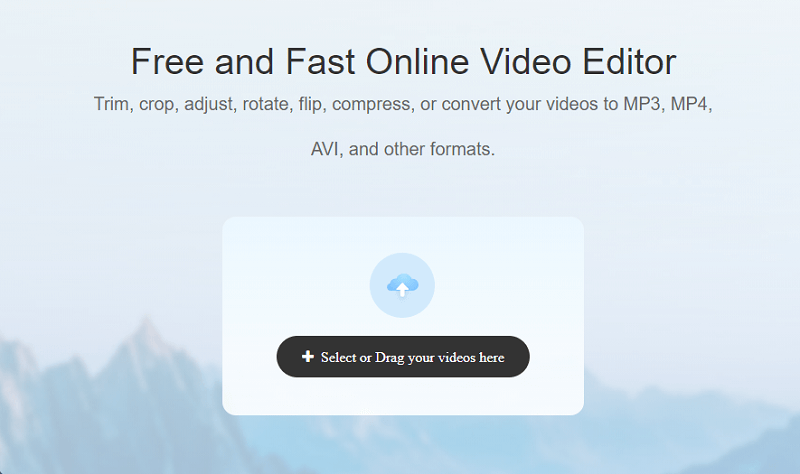
2. Klideo
Clideo to edytor oświetlenia wideo, który ma funkcję szybkiego rozjaśniania filmów nagranych w słabym oświetleniu. Można to zrobić tylko w kilka sekund. Ponadto interfejs jest bardzo prosty i nie trzeba niczego pobierać. Ponadto instalacje nie są konieczne. Narzędzie może również pomóc w konwersji do dowolnego formatu. Ponadto przechowuje twoje pliki tylko przez 24 godziny i są usuwane. Dzięki temu Twoje pliki nie będą rozpowszechniane ani wykorzystywane do piractwa. Edytor jest kompatybilny z wieloma formatami, w tym między innymi AVI, MOBV, WMV i MP4.
3.VEED.IO
VEED.IO to edytor oświetlenia wideo dla tych, którzy nie chcą niczego instalować na swoim komputerze. Działa zarówno na komputerach Mac, jak i Windows, o ile masz przeglądarkę. Strona wygląda bardzo profesjonalnie i umożliwia edycję ekspozycji, jasności i kontrastu.
4. Światło5
Lumen5 to świetne narzędzie do wykorzystania online. To rozjaśniacz wideo, który umożliwia zmianę kolorów, kontrastu, nasycenia i nie tylko. Możesz nawet dodawać różne efekty do swoich filmów. To narzędzie online Lumen5 może również pomóc w dodaniu efektu winiety i zanikania. Strona wygląda na bardzo prostą. Jest również łatwy do zrozumienia i użycia. Posiada zestaw funkcji, które umożliwiają wiele dostosowań do plików multimedialnych. Bezpieczeństwo twoich plików jest pamiętane. Przesłane i edytowane filmy są usuwane po pewnym czasie.
Ten artykuł zawiera listę narzędzi do edycji oświetlenia wideo. Udostępniliśmy wiele opcji dla komputerów Mac, Windows i przeglądarek internetowych. Najlepsze, co możesz uzyskać dla komputerów Mac, to iMyMac Video Converter, ponieważ działa jako edytor oświetlenia wideo i narzędzie do konwersji w jednym oprogramowaniu. Chwyć ten konwerter wideo iMyMac już dziś i spraw, aby Twoje filmy wyglądały na bezcenne.



